Windows 10 iPhone Yedekleme Dizinini Değiştir
Sembolik bağlantı oluşturarak diskinde yer aç
iTunes programı ile iPhone yedeklemesinin kaydedildiği dizini değiştirerek diskinde nasıl boş yer açabileceğini bilmek ister misin?.
iPhone Yedekleme Dizinini Adım Adım Değiştirme Rehberi
1
Yedeklendiği Dizini Bul
2
Yeni Bir Yedek Dizini Oluştur
3
Yeni Yedek Dizinini iTunes'a Göster
Diskinin C: Bölümünde Yer Aç
iTunes'un Yedeklediği Dizini Bul
Windows üzerinde kurulu iTunes yedeklemeleri kurulumuna göre 2 farklı dizinde saklayabilir:
- Kurulum dosyası ile yüklendiyse: %AppData%\Apple Computer\MobileSync\Backup
- Microsoft Store’dan yüklendiyse: %UserProfile%\Apple\MobileSync\Backup
Bu % işareti arasındaki konumların hangi dizine karşılık geldiğini Win + R tuşlarına birlikte basarak açılan ekrana % işaretleri ile birlikte yazıp enter tuşuna basarak dosya gezgininde görebilirsiniz.
İşte bu konumda saklanan ve C: bölümüzde yer kaplayan iPhone yedeğini C: bölümünde yer açmak için başka bir diske ya da bölüme taşıyacağız.
Özellikle Windows kurulumunu SSD diskler üzerinde yapan kullanıcılar SSD maliyetinden dolayı küçük kapasite kullandığı için alanında yer açmak durumunda kalabilirler. Böyle bir durumda iPhone yedeklerinizi C: bölümünden başka bir dizine taşımak iyi bir seçenektir.
iPhone’unuzun varsayılan yedekleme konumunu Windows 10’da değiştirmek, ana sürücünüzde boş alan açarak sistem performansını artırır ve depolama yönetimini daha verimli hale getirir.

Written By Fatih Anıl
Daha Fazla okuyun
Bilgi teknolojileri alanındaki seyahatimde biriktirdiklerimden daha fazlasını okumak ister misin?
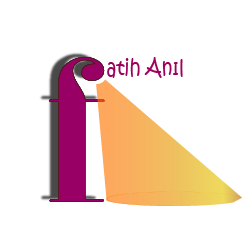

0 Yorum